Macのウイルスチェック方法!無料でウイルス感染を確認・検出する方法は?
皆さんはお使いのMacでウイルスチェックは行なっていますか? Windowsよりも安全と言われているMacですが、Macでもウイルスに感染する可能性があります。 本記事では、無料でウイルスチェックする方法について説明します。

目次
- 1Macがウイルス感染したらどうなる?
- ・操作ができない状態になる
- ・パソコン内のデータが流出する
- ・SNSや会員制サイトなどに不正ログインされる
- ・ウイルススキャンの設定をしよう
- 2Macでウイルスが検出された?
- ・偽のセキュリティソフトに注意
- ・ウイルスチェックは正規ソフトで行う!
- 3Macでスキャンできるウイルス(マルウェア)を確認!
- ・ウイルス
- ・ワーム
- ・トロイの木馬
- ・ランサムウェア
- 4Macでウイルスの感染を予防する方法は?
- ・ファイアウォール機能を有効にする
- ・データ暗号化機能のFileVault2を有効にする
- 5無料で使えるMacのウイルスチェックソフトは?
- ・アバスト無料アンチウイルス for Mac
- ・AVGアンチウイルス Mac
- 6Macのウイルスチェックをしよう!
Macがウイルス感染したらどうなる?
皆さんはMacでウイルスに感染した、という話を聞いたことがありますか?Macは一般的に安全と呼ばれており、ウイルススキャンなどの対策を行っていない方が多いかもしれません。しかし、Macを狙ったウイルスも少なからず存在しており、感染してしまうと重大な被害を受ける可能性があります。
操作ができない状態になる
ウイルスに感染すると、画面内にアラートが表示されて消せなくなったり、フリーズしてしまうことがあります。強力なものでは、Mac自体をロックしてしまいログインや操作ができなくしてしまうウイルスも存在しています。
パソコン内のデータが流出する
ウイルスに感染すると、パソコン内に保存されているファイルがインターネット上に流出してしまう危険があります。2000年代にはWinnyなどのファイル共有ソフトを用いてファイルを流出してしまう、通称『暴露ウイルス』というウイルスが話題になりました。
SNSや会員制サイトなどに不正ログインされる
Macに保存されているSNSのIDやパスワードがウイルスによって流出してしまい、SNSや会員制サイトに不正にログインされてしまう恐れがあります。もし不正にログインされてしまった場合、個人情報や口座番号などが抜き取られ二次被害に繋がる場合もあり、非常に危険です。
ウイルススキャンの設定をしよう
ウイルスに感染すると様々な問題が発生し、時にはMacの動作に影響を及ぼしたり、個人情報が流出してしまう恐れもあります。こうした問題が発生しないよう、定期的にウイルススキャンを実行することで、確実にウイルスを検出できるようにしておきましょう。
現在は無料でウイルススキャンの性能の高いウイルス対策ソフトも存在していますので、本記事の内容を確認してウイルスへの対策を行いましょう。
Macでウイルスが検出された?
Macを操作していると、画面上にウイルスが検出された、というアラートが表示されることがあります。これは主にブラウザでインターネットを見ている際に表示されることがあります。これは偽のセキュリティソフトをインストールさせるための偽のウイルスチェックアラートになります。
偽のセキュリティソフトに注意
偽のセキュリティソフトは一見セキュリティソフトであるかのように見せかけ、その裏で不正な動作を行います。具体的には
- クレジットカードなどの個人情報を収集する
- 別の製品を買わせるように誘導する
- 別のウイルスをインストールする
といったことが挙げられます。通常このような偽のセキュリティソフトをインストールすることはないと思いますが、下記のような偽のウイルスチェックアラートを表示して、インストールさせるように仕向けてきます。
見慣れない表示・ポップアップ
うわ、あぶなかった。つい押しそうになったよ。このアラート出ても慌てずに、らしいです。どうやら業者らしいです。いやいやしかし、うまくできてるね。長らくmac使いの私でも、危うくインストールしそうでしたよ。 pic.twitter.com/fQgKPHVToM
— ponpon (@ponponview) September 19, 2018
このような表示は、あたかもウイルスを検出したかのように見せかけ、画面内に表示されたソフトをインストールさせるように促す、偽のウイルスチェックアラートです。
偽のウイルスチェックアラートには、不自然な日本語や解決方法が示されている可能性があります。また、警告音や強い口調を用いて煽るようなアラートも偽のウイルスチェックアラートである可能性が高いです。
もしこのような画面が表示された場合でも、落ち着いて画面内の表示を確認しましょう。そして、少しでも違和感を感じた場合は、画面内の指示には従わず、画面を閉じるようにしましょう。
偽のウイルスチェックアラートを閉じるには
ブラウザのアラートであるため、ブラウザの☓ボタンやタブの☓ボタンが表示されている場合は、☓ボタンを使って閉じることができます。画面全体に表示されてしまっている場合など、もし☓ボタンなどを使って画面を閉じることができない場合は、次の方法でブラウザを強制的に終了しましょう。
App を強制的に終了する方法
1. 「option」「command」「esc」(Escape) の 3 つのキーを同時に押します。Windows パソコンで「Ctrl + Alt + Delete」キーを押す場合と同様です。または、画面の左上隅にある Apple () メニューから「強制終了」を選択します。
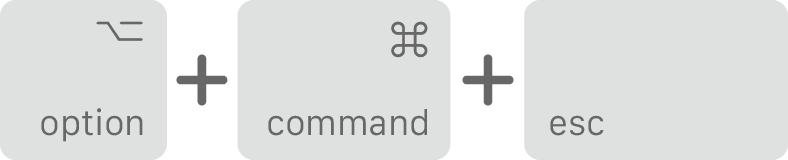
2. 「強制終了」ウインドウで、該当する App を選択して「強制終了」をクリックします。

もしブラウザの強制終了で画面を削除することができなければ、Macを再起動しましょう。再起動の手順は2種類あります。
|
キーボードショートカット |
説明 |
|
「Command」+「Control」+「電源」ボタン |
強制再起動 |
|
「電源」ボタン |
強制システム終了 |
ウイルスチェックは正規ソフトで行う!
偽のウイルスチェックソフトは、インストールしてしまうと様々な不正な動作を行い、非常に危険です。突然アラートが表示されたとしても、ウイルスに感染したり、ウイルスを検出したわけではありません。
アラートに誘導されて、偽のウイルスチェックソフトのような不正なソフトをインストールすることのないようにしましょう。そして、普段から正規のウイルスチェックソフトを使用し、定期的にウイルスチェックを実行することでウイルスの検出ができるようにしておきましょう。
 Macで「ウイルスに感染しました」と警告が表示された時の対処法!
Macで「ウイルスに感染しました」と警告が表示された時の対処法!Macでスキャンできるウイルス(マルウェア)を確認!
一般的にウイルスと呼ばれている、コンピュータに不正な動作を行うものは総称して『マルウェア』と呼ばれています。
マルウェアには、主なものとして「ウイルス(狭義のウイルス)」「ワーム」「トロイの木馬」「ランサムウェア」に大別することができます。ここでは、それぞれの特徴と対策を確認しましょう。
ウイルス
ウイルスはマルウェア(PCに不具合を発生させるプログラム)の一つで、プログラムの一部分です。ウイルス単体では動作しませんが、他のプログラムを書き換える=感染し、そのプログラムを動作した際に問題を発生させたり、さらに他のプログラムへ感染するなどして増殖していきます。ハードディスクのデータを破壊するといった悪質なウイルスも存在します。
ワーム
ワームもマルウェアの一つで、コンピュータに問題を発生させます。ウイルスと違う点は、ワームは他のプログラムへの感染を必要とせず、単体で動作することができます。
代表的なワーム:iWorm
iWormは2014年に話題になったMac向けのワームで、世界中で感染が確認されました。
iWormは他のPCへ感染することはありませんが、一旦感染してしまうと他のPCがアクセスできるように不正な動作を働きます。
トロイの木馬
ウイルスやワームと異なり、増殖することはないのですが、他の一見有用なプログラムになりすまし、内部で不正な動作を実行することで、システムに損害を与えるものです。もっとも多いマルウェアで被害も広がっており、危険度も高いです。
先程説明した偽のウイルスチェックソフトもトロイの木馬と同様のウイルスになります。
代表的なトロイの木馬:Flashback
Flashbackは2014頃に話題になったMac向けのトロイの木馬で、50万件以上の感染が確認されました。FlashbackはAdobe Flash Playerを装ってユーザーにインストールをさせます。もしインストールしてしまうと、個人情報が流出してしまったり、金銭目的のアクセスを受けてしまう恐れがあります。
ランサムウェア
システムをロックすることで、使用制限がかかってしまい、解除させるために金銭を要求するマルウェアです。犯罪に使われることも多く、金銭的な被害につながりやすいものです。
代表的なランサムウェア:KeyRanger
KeyRangerはMac向けのランサムウェアで、BitTorrentクライアントソフト「Transmission」に混入されていたことが確認されました。もしインストールしてしまうと、3日後にハードディスクのデータを暗号化されてしまい、金銭を要求されるといった被害に繋がります。
 Macのトロイの木馬の対処法!ウイルス感染/検出の警告が出てもスキャンはNG!
Macのトロイの木馬の対処法!ウイルス感染/検出の警告が出てもスキャンはNG!Macでウイルスの感染を予防する方法は?
Macはデフォルトではウイルススキャンを実施することではできません。しかし、ウイルス感染を事前に防止する方法として、様々な設定を行うことができます。お使いのMacで有効になっているか確認してみましょう。
ファイアウォール機能を有効にする
ファイアウォールとは、インターネットを介した不正なアクセスを防止する仕組みです。外部から送信されたデータに対して、様々な技術を用いて解析を行い、不正なアクセスかどうかを判断します。
実はMacには標準でファイアウォール機能が搭載されていますが、デフォルトではオフになっています。下記の手順を参考に、ファイアウォールが有効になっているか確認しましょう。
ファイアウォール機能の設定方法
- 左上のMacアイコンをクリック
- 『システム環境設定...』をクリック
- 『セキュリティとプライバシー」をクリック
- 『ファイアウォール』をクリック
- 左下の鍵アイコンをクリック
- 管理者のユーザ名とパスワードを入力し、設定変更できるようにします
- 『ファイアウォールをオンにする』をクリックして、ファイアウォールを有効にします
データ暗号化機能のFileVault2を有効にする
FileVault2とは、Mac OS Lionより搭載された機能で、Mac内のデータ全体を暗号化することで、不正アクセスを防止します。FileVault2には、強力な暗号方式である『AES』暗号方式が使用されており、暗号が破られることはまずありません。下記の手順を参考に、FileVault2が有効になっているか確認しましょう。
FileVault2の設定方法
- 左上のMacアイコンをクリック
- 『システム環境設定...』をクリック
- 『セキュリティとプライバシー」をクリック
- 『FileVault』をクリック
- 左下の鍵アイコンをクリック
- 管理者のユーザ名とパスワードを入力し、設定変更できるようにします
- 『FileVault をオンにする』をクリックして、ファイアウォールを有効にします
無料で使えるMacのウイルスチェックソフトは?
Macでウイルススキャンを行う方法として、やはりウイルスチェックソフトを入れることが一般的です。現在は、無料で使用することができるウイルスチェックソフトで代表的なものは次のようなものがあります。いずれも無料にもかかわらず高性能で、定期的なスキャンなどの機能を用いることでウイルスを検出することができます。
なお、両方とも個人・非商用のユーザーのみ使用することが可能ですので、ご注意ください。
アバスト無料アンチウイルス for Mac
アバスト無料アンチウイルスはチェコに拠点を置くAvast Softwareが開発しているウイルス対策ソフトです。Windows用のウイルス対策ソフトでは世界シェアNo.1となっており、名前を聞いたことがある人も多いのではないでしょうか。無料であるにもかかわらず、ウイルスの検出率が高く、セキュリティのスキャンもできるということで高い支持を得ています。
そんなアバスト無料アンチウイルスですが、実はMacでも使用することができます。
アバスト無料アンチウイルス for Macの機能
- ウイルスやその他のマルウェアをブロック
- ウイルス、ランサムウェア、およびその他の脅威をリアルタイムで検出します。
- オンラインでの安全性を強化
- 危険なサイトについて警告し、煩わしいウェブ追跡者をブロックします。
- Wi-Fi セキュリティの弱点がないかスキャン
- 接続されているデバイスとルーターの弱点を明らかにします。
アバスト無料アンチウイルス for Macのインストール方法
- アバスト無料アンチウイルス for Macのダウンロードページにアクセスします。『https://www.avast.co.jp/free-mac-security』
- 『無料ダウンロード』を選択します。
- インストーラのdmgファイルがダウンロードされるので、画面の指示に従ってインストールします。
AVGアンチウイルス Mac
AVGアンチウイルス Macはオランダに拠点を置くAVG Technologies社が開発しているウイルスチェックソフトです。動作が軽量であることから支持を得ています。
また、2016年にAVG Technologies社がAvast Softwareに買収されたため、さらなる製品の工場が期待されています。
AVGアンチウイルス Macの機能
- トリプル保護
- 数多くの賞を獲得した検出技術により、Mac、PC、Android 由来のウイルスやスパイウェアをスキャンします。
- 常にオン
- 常駐シールドがバックグラウンドで静かに実行します。
- オンライン保護
- 悪意のあるウェブサイトに遭遇した場合は AVG がブロックして、お使いの Mac へのダウンロードを瞬時に阻止します。
- 自動更新
- AVG が自動的に更新します。
AVGアンチウイルス Macのインストール方法
- AVGアンチウイルス Macのダウンロードページにアクセスします。『https://www.avg.com/ja-jp/avg-antivirus-for-mac』
- 『無料ダウンロード』を選択します。
- インストーラのdmgファイルがダウンロードされるので、画面の指示に従ってインストールします。
 Macの無料ウイルス対策ソフト5選!アンチウイルスソフトでセキュリティを高める!
Macの無料ウイルス対策ソフト5選!アンチウイルスソフトでセキュリティを高める!Macのウイルスチェックをしよう!
いかがでしたでしょうか?Macを使っている皆さんはウイルスに関してはあまり馴染みがないかもしれませんが、実はMacもウイルスの被害に合うことがあります。本記事で述べている設定内容を今一度確認し、Macのセキュリティを見直しておきましょう。そして、定期的にウイルススキャンを実施し、ウイルスを検出できるようにしておきましょう。
今回紹介した以外にも無料でできるウイルス対策は下記のページで紹介しておりますので、そちらも併せてご確認ください。
 Macの無料ウイルス対策10個とおすすめのセキュリティソフト3選を紹介!
Macの無料ウイルス対策10個とおすすめのセキュリティソフト3選を紹介!


























